XAMPP ለዊንዶውስ 7 Apache ፣ MySQL ፣ PHP ፣ PERL እና PEAR ን መጫን ቀላል ያደርገዋል። እንደ ድሩፓል ፣ ጆምላ ፣ ሙድል ወይም ዊኪሚዲያ የመሳሰሉ የድር ማዕቀፎችን የሚደግፉ ፕሮግራሞች በስራዎ ላይ ጊዜ ይቆጥቡዎታል።
ደረጃ
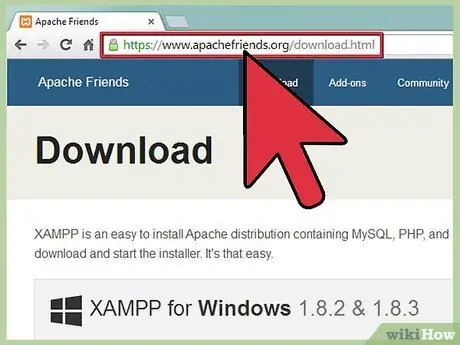
ደረጃ 1. ከአሳሽዎ ጋር https://www.apachefriends.org/index.html ን ይጎብኙ።
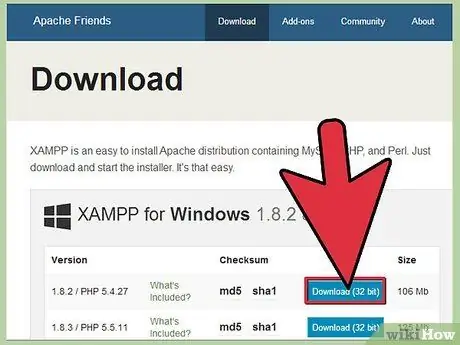
ደረጃ 2. ለ XAMPP የማውረጃ አገናኝን ጠቅ ያድርጉ።
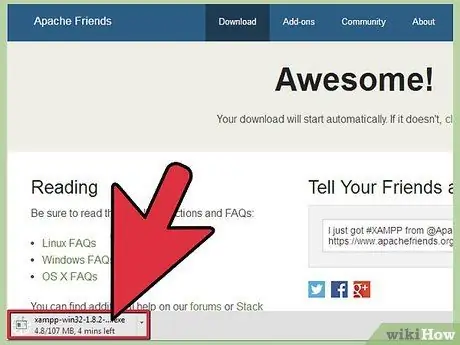
ደረጃ 3. ፋይሉን ለማስቀመጥ ሲጠየቁ አስቀምጥን ጠቅ ያድርጉ።
ፋይሉ ማውረዱን እስኪጨርስ ይጠብቁ።
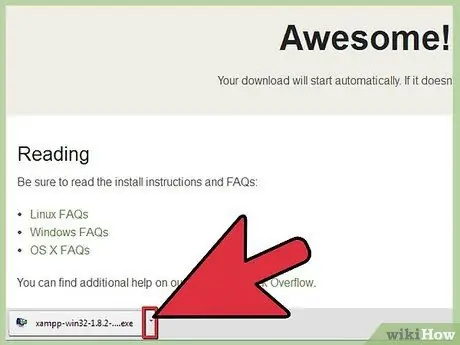
ደረጃ 4. የሲዲ/ዲቪዲ ድራይቭን ከእኔ ኮምፒውተር ይክፈቱ።
ፕሮግራሙን ይጫኑ ፣ ከዚያ አሂድን ጠቅ ያድርጉ።
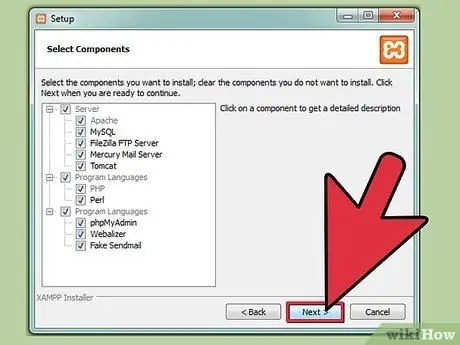
ደረጃ 5. ነባሪ ቅንብሮችን ይተግብሩ።
መጫኑን ለመምራት የትእዛዝ መስመር መስኮት ይታያል። ሲጠየቁ ነባሪ ቅንብሮችን ለመቀበል አስገባን ይጫኑ። መጫኑ ከተጠናቀቀ በኋላ የማዋቀሪያ ፋይሉን በማረም ነባሪውን የ XAMPP ቅንብሮችን መለወጥ ይችላሉ።
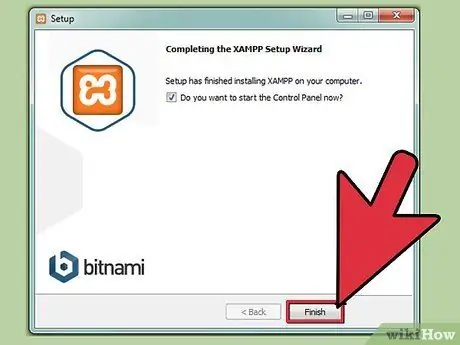
ደረጃ 6. መጫኑ ከተጠናቀቀ በኋላ የትእዛዝ መስመሩን መስኮት ለመዝጋት X ን ይጫኑ።
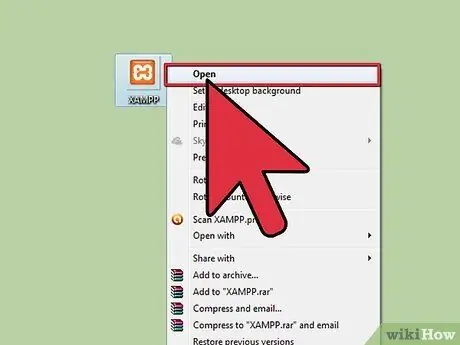
ደረጃ 7. የ XAMPP የቁጥጥር ፓነልን ይክፈቱ።
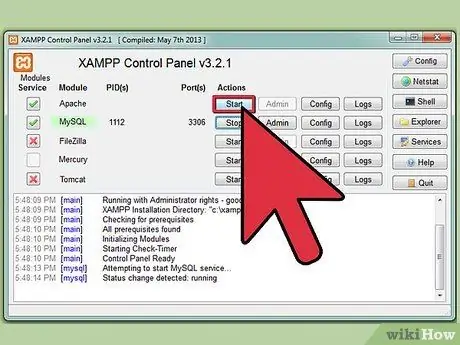
ደረጃ 8. Apache ን ፣ MySQL ን እና የሚጠቀሙባቸውን ሌሎች ክፍሎች ያስጀምሩ።
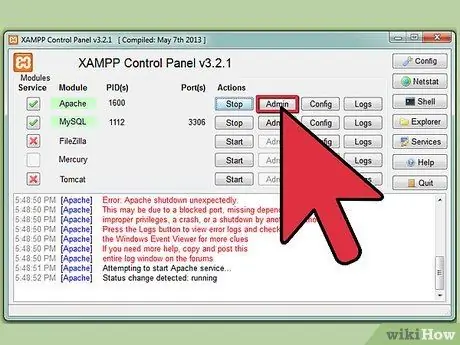
ደረጃ 9. በመቆጣጠሪያ ፓነል ውስጥ ያለውን የ Apache አገናኝ ጠቅ በማድረግ የ Apache መጫኑን ያረጋግጡ።

ደረጃ 10. በመቆጣጠሪያ ፓነል ውስጥ ያለውን የ MySQL አገናኝ ጠቅ በማድረግ የ MySQL መጫኑን ያረጋግጡ።
መጫኑ ከተሳካ XAMPP በኮምፒተርዎ ላይ ይጫናል። በአሳሽ ውስጥ https:// localhost ን ይክፈቱ። የ XAMPP መጫኑ የተሳካ መሆኑን የሚያመለክት ገጽ ያያሉ።
ጠቃሚ ምክሮች
- የድር ፕሮግራምን መማር ገና ከጀመሩ በ Apache-MySQL-PHP ላይ መጽሐፍ ይግዙ።
- በ XAMPP ጣቢያ ላይ የመጫኛ መመሪያውን ያንብቡ። ጣቢያው ብዙ አስደሳች መረጃዎችን ይሰጣል።
- እንዴት እንደሚሰራ ለመረዳት የ XAMPP ሰነድን ያውርዱ። የ XAMPP ሰነድ በድር ጣቢያዎ ላይ እንዲሰሩ በእውነት ይረዳዎታል።







